Comment réparer les contacts ne figurant pas dans la recherche iPhone 8
L’iPhone 8 est l’un des combinés phares de lasociété lancée en 2017. Avec l'avènement de l'iPhone 8, de nombreuses nouvelles fonctionnalités sont également arrivées sur le marché. Mais comme le dispositif était neuf, les problèmes qui y étaient associés semblaient également nouveaux. Et un de ces problèmes qui a fait son chemin pour attirer l'attention des gens était contacts n'apparaissant pas dans la recherche iPhone 8. Les gens étaient frustrés à cause de ce problème. Mais en réalité, même si le problème était nouveau, les solutions pour le résoudre étaient traditionnelles. Voyons comment résoudre le problème si la recherche de contacts sur l'iPhone ne fonctionne pas.
Solution 1: forcer le redémarrage de l'iPhone 8 pour résoudre le problème de la recherche de contacts
Maintenant, redémarrer votre iPhone pourrait être l’un dessolutions qui peuvent résoudre vos contacts ne pas apparaître sur le problème de recherche iPhone. La raison de notre faible incertitude est que la solution fonctionne la plupart du temps et qu'elle n'a parfois aucun effet. Redémarrer votre iPhone 8 est très simple. Il suffit d’appuyer sur le bouton Augmenter le volume. Ensuite, vous devez appuyer sur le bouton Volume bas. Maintenant, appuyez sur le bouton Veille et maintenez-le enfoncé jusqu'à ce que l'écran s'éteigne et redémarre avec le logo Apple affiché. Votre iPhone a été forcé de redémarrer.

Solution 2: utilisez la recherche Spotlight si la recherche de contacts ne fonctionne pas dans iPhone 8
La recherche Spotlight est la fonctionnalité introduite parApple pour iPad et iPhone pour rechercher sur votre appareil, sur l'App Store et sur le Web les éléments auxquels vous devez accéder rapidement. Pour utiliser cette fonctionnalité, il vous suffit de faire glisser votre doigt vers la gauche lorsque vous vous trouvez dans l'écran d'accueil et de rechercher dans la barre de recherche située en haut de l'écran.
Mais vous devez vous assurer que les contacts peuvent être recherchés à l'aide de cette fonctionnalité. Suivez les étapes ci-dessous pour résoudre le problème.
Étape 1: Commencez par aller dans les paramètres. Dès que vous vous dirigez vers le décor, vous devez rechercher General.
Étape 2: Dans l'option Général, recherchez la recherche Spotlight et cliquez dessus.
Étape 3: Recherchez maintenant l'option Contacts. Assurez-vous que la bascule devant Contacts est activée.

Solution 3: application de fermeture des contacts
Forcer la fermeture de l'application Contacts peut également vous aider à résoudre ce problème. Tout ce que vous devez faire est de suivre les étapes ci-dessous.
Étape 1: Commencez avec l'écran d'accueil. Maintenant, double-cliquez sur le bouton Accueil. Assurez-vous de cliquer sur le bouton. Si vous appuyez simplement sur le bouton Accueil, l’écran sera minimisé.
Étape 2: Une fois que vous avez double-cliqué, vous verrez une liste d'applications s'exécutant en arrière-plan. Tout ce que vous devez faire est de rechercher l'application que vous souhaitez fermer (dans ce cas, Contacts).
Étape 3: Une fois l'application trouvée, glissez-la pour la fermer de force. Vous avez terminé pour la journée.
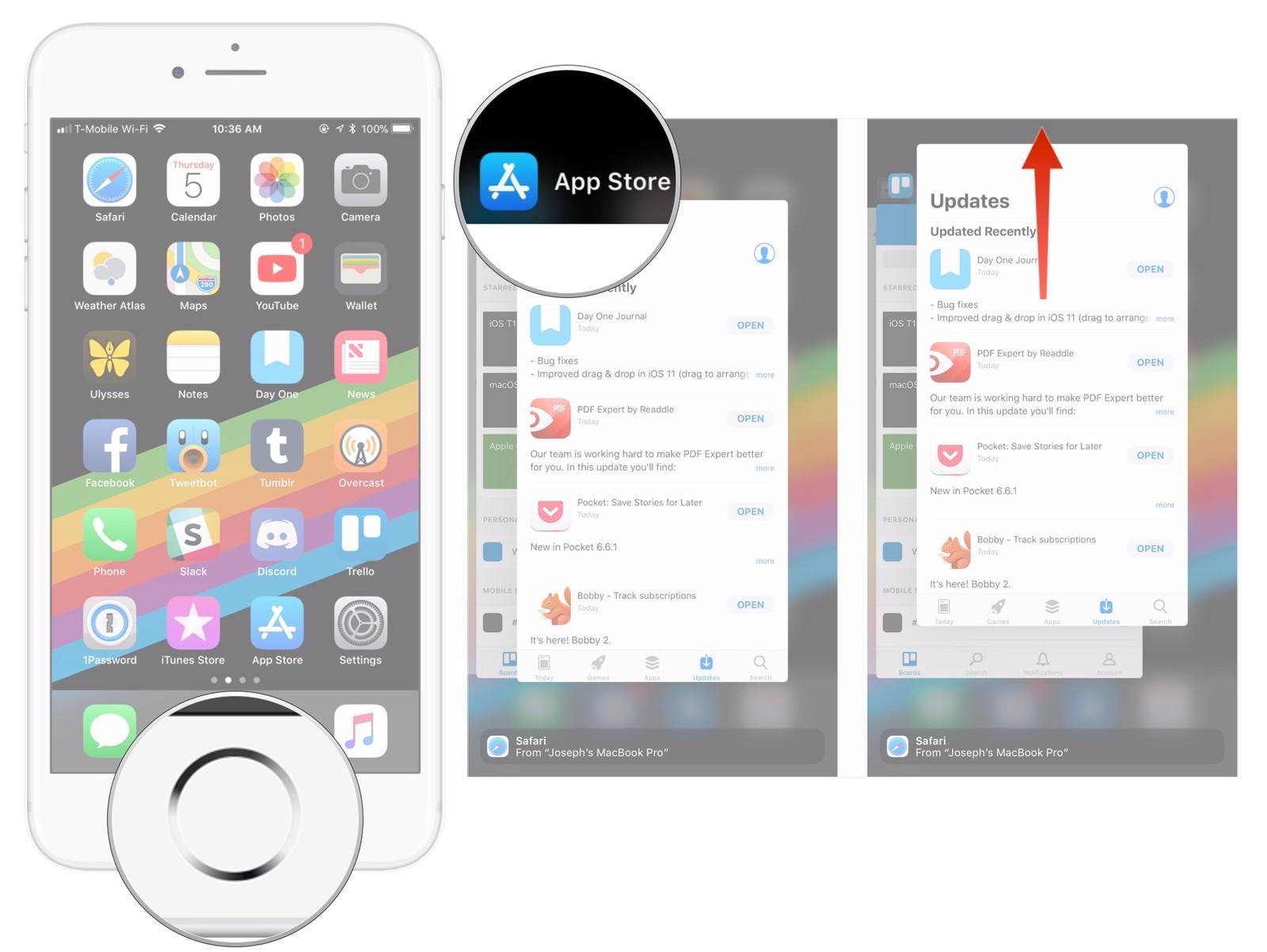
Solution 4: utilisez Tenorshare ReiBoot pour résoudre le problème
https://www.tenorshare.com/products/reiboot.html est un logiciel qui offre une solution en un clic à votre problème. Tout problème lié à l'iPhone ou à l'iPad peut être résolu facilement et rapidement. Tout ce que vous avez à faire est de suivre les étapes ci-dessous.
Étape 1: Installez et exécutez l’outil Tenorshare ReiBoot sur votre ordinateur. Dès que vous avez installé le logiciel, connectez votre appareil à l’ordinateur utilisant un câble USB. Cliquez sur l'option "Fix All iOS Stuck".

Étape 2: Si votre iPhone 8 est saisi avec une erreur quelconque, l’écran suivant s’affiche. Sélectionnez l'option "Réparer maintenant" selon votre version actuelle d'iOS pour obtenir votre iPhone en mode de récupération ou en mode DFU.

Étape 3: Téléchargez le progiciel en ligne. L'outil affichera le progiciel correspondant pour votre iPhone 8. Il montrera le dernier progiciel pour l'iOS actuel sur lequel votre appareil fonctionne. Par conséquent, votre appareil sera mis à jour avec la dernière version de l'iOS après la procédure. Cliquez sur "Télécharger" pour lancer l'installation du package si vous ne l'avez pas sur votre PC.

Étape 4: Peu de temps après le téléchargement complet du package, sélectionnez "Démarrer la réparation" pour lancer la récupération de votre appareil. La procédure peut prendre à peine 10 minutes. Assurez-vous que votre iPhone est connecté pendant ce processus. Une fois la procédure terminée, votre appareil redémarre et le problème est résolu.
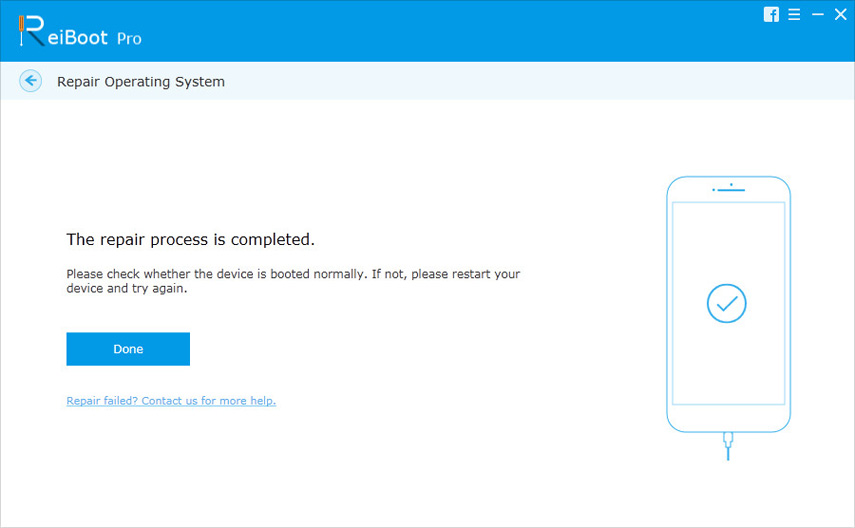
Résumé
Dans l’ensemble, nous avons jeté un coup d’œil au top 4Les solutions qui peuvent être utilisées pour résoudre les contacts ne figurent pas dans les problèmes de recherche du iPhone. De plus, nous pensons que Tenorshare ReiBoot pourrait être la meilleure solution à utiliser pour résoudre votre problème. À la fin, indiquez-nous si cet article a été utile ou non en commentant ci-dessous.








